Hướng dẫn tạo biểu đồ thanh trong Excel một cách chi tiết
23/02/2025
Nội dung bài viết
tripi.vn sẽ đồng hành cùng bạn để biến dữ liệu trong Microsoft Excel trở nên sinh động và thu hút hơn thông qua biểu đồ thanh.
Các bước thực hiện
Nhập dữ liệu vào Excel
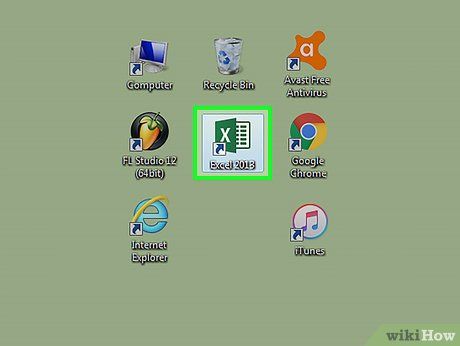
Khởi động Microsoft Excel. Biểu tượng của Excel là chữ "E" màu trắng nổi bật trên nền xanh lá.
- Nếu bạn muốn tạo biểu đồ từ dữ liệu có sẵn, hãy nhấn đúp vào file Excel chứa dữ liệu để mở và tiếp tục các bước tiếp theo.
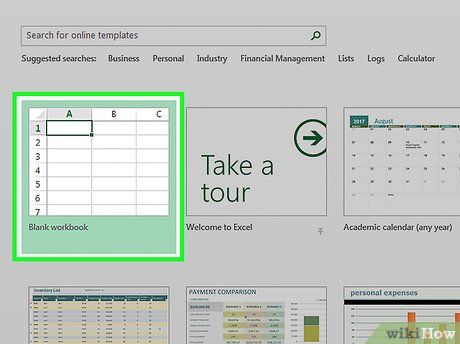
Nhấp chuột vào nút Blank workbook (bảng tính trống) (cho máy tính thông thường) hoặc nhấp vào nút Excel Workbook (cho máy Mac). Nút này nằm ở góc trên cùng bên trái của cửa sổ.
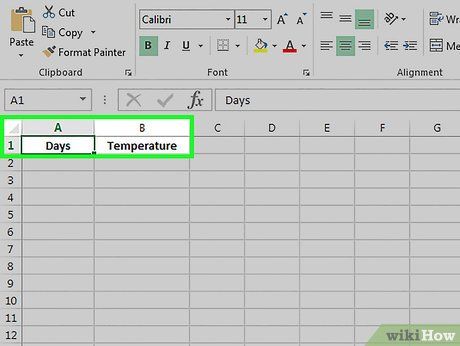
Thêm nhãn cho trục X và trục Y của biểu đồ. Để thực hiện, hãy nhấp vào ô A1 (trục X) và nhập nhãn, sau đó làm tương tự cho ô B1 (trục Y).
- Ví dụ: Biểu đồ theo dõi nhiệt độ trong tuần có thể có nhãn "Ngày" trong ô A1 và "Nhiệt độ" trong ô B1.
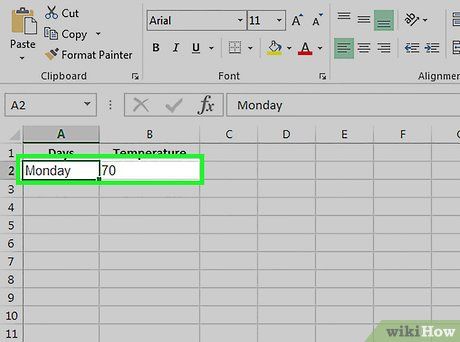
Nhập dữ liệu cho trục X và trục Y của biểu đồ. Nhập số hoặc từ vào cột A hoặc B tương ứng với trục X hoặc Y.
- Ví dụ: Nhập "Thứ Hai" vào ô A2 và "70" vào ô B2, điều này cho thấy nhiệt độ là 70 độ vào thứ Hai.
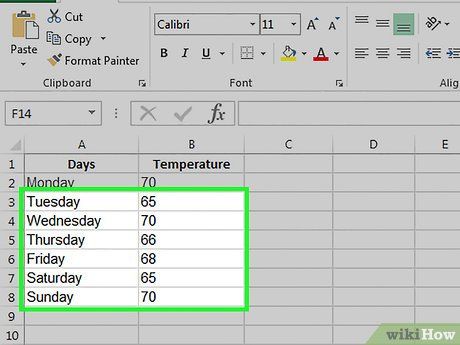
Hoàn thành việc nhập dữ liệu. Sau khi hoàn tất, bạn đã sẵn sàng sử dụng dữ liệu để tạo biểu đồ thanh.
Bắt đầu tạo biểu đồ
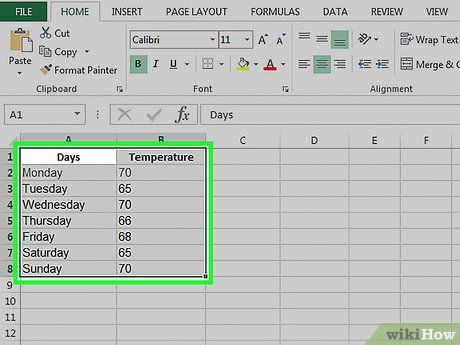
Chọn toàn bộ dữ liệu. Để thực hiện, nhấp vào ô A1, giữ phím ⇧ Shift, và nhấp vào giá trị cuối cùng trong cột B. Như vậy, bạn đã chọn toàn bộ dữ liệu.
- Nếu biểu đồ của bạn chứa nhiều loại dữ liệu khác nhau, chỉ cần nhấp vào ô trên cùng bên trái và kéo đến ô dưới cùng bên phải trong khi giữ phím ⇧ Shift.
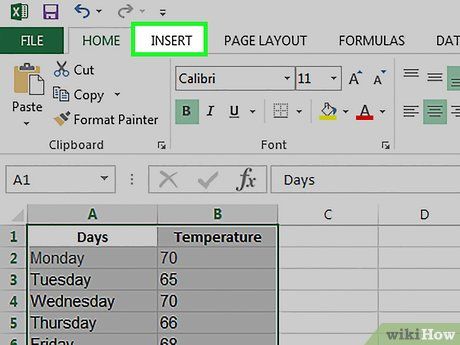
Nhấp vào tab Insert. Tab này nằm ở phía trên cùng cửa sổ Excel, ngay bên phải tab Home.
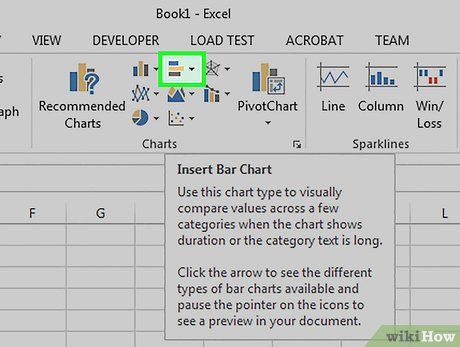
Nhấp vào biểu tượng "Biểu đồ thanh". Biểu tượng này nằm trong nhóm "Biểu đồ" phía dưới bên phải tab Insert, trông giống như một loạt thanh dọc.

Chọn loại biểu đồ thanh. Có nhiều mẫu biểu đồ thanh khác nhau tùy thuộc vào hệ điều hành và phiên bản Excel của bạn. Một số tùy chọn phổ biến bao gồm:
- 2-D Column – Hiển thị dữ liệu dưới dạng thanh dọc đơn giản.
- 3-D Column – Hiển thị dữ liệu dưới dạng thanh dọc ba chiều.
- 2-D Bar – Hiển thị dữ liệu dưới dạng thanh ngang đơn giản.
- 3-D Bar – Hiển thị dữ liệu dưới dạng thanh ngang ba chiều.
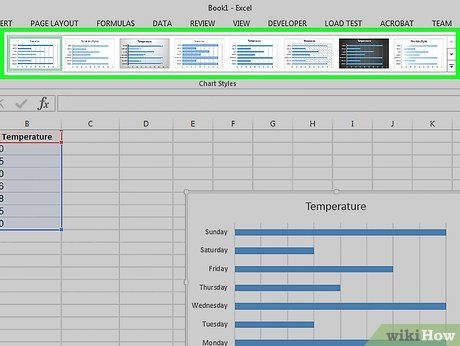
Tùy chỉnh biểu đồ. Sau khi chọn định dạng biểu đồ, bạn có thể sử dụng phần "Thiết kế" (Design) ở phía trên cửa sổ Excel để thay đổi mẫu, màu sắc hoặc loại biểu đồ.
- Cửa sổ "Thiết kế" chỉ xuất hiện khi bạn chọn biểu đồ. Để chọn biểu đồ, nhấp vào biểu đồ.
- Bạn cũng có thể nhấp vào tiêu đề biểu đồ để chỉnh sửa và nhập tiêu đề mới. Tiêu đề thường nằm ở đầu biểu đồ.
Những lời khuyên hữu ích
- Bạn có thể dễ dàng sao chép và dán biểu đồ vào các ứng dụng Microsoft Office khác như Word hoặc PowerPoint để sử dụng linh hoạt.
Du lịch
Ẩm thực
Khám phá
Đi Phượt
Vẻ đẹp Việt Nam
Chuyến đi
Có thể bạn quan tâm

Mẹ vào bếp nấu một nồi cháo bồ câu kết hợp cùng rau mồng tơi, món ăn bổ dưỡng dành riêng cho bé yêu.

Bí quyết tẩy sạch vết bẩn trên quần áo màu bằng Baking soda cực kỳ hiệu quả

Các loại đường có trong Pepsi không calo mang đến vị ngọt tự nhiên, vừa thơm ngon lại không lo tích tụ mỡ thừa, giúp bạn thưởng thức mà không sợ tăng cân.

10 địa chỉ uy tín hàng đầu cung cấp máy lọc không khí tại thủ đô Hà Nội

Top 10 dòng kem dưỡng trắng da được tin dùng nhất hiện nay


